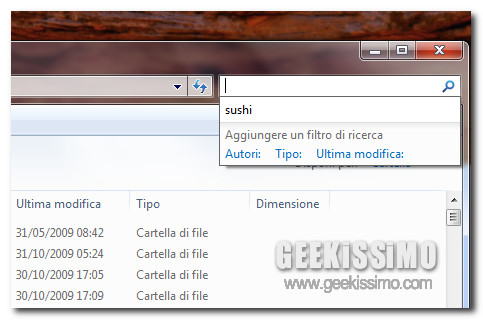
Proprio come il suo predecessore, anche Windows 7 fa della funzionalità di ricerca rapida integrata nel menu Start e nell’esplora risorse uno dei suoi punti di forza. Con essa, come tutti voi ben saprete, è infatti possibile rintracciare istantaneamente documenti, programmi, contatti e messaggi, ottenendo dei risultati estremamente precisi.
Peccato che nella nuova incarnazione del sistema Microsoft ci sia una feature che non è andata a genio a tutti, quella che mostra la cronologia delle ricerche effettuate nel box che si trova in alto a destra nelle finestre di Windows Explorer (foto sopra).
Vi va di disabilitarla? Bene, però sappiate che per farlo dovete usare un’edizione di Windows 7 gerarchicamente superiore alla Home Premium, in quanto va usata l’utility per la gestione dei criteri locali non inclusa nella versione casalinga dell’OS. Ciò detto, pronti a cominciare?
- Fare click sul pulsante Start;
- Digitare gpedit.msc nella barra di ricerca veloce e premere il tasto Invio;
- Recarsi nel percorso Configurazione
computerutente > Modelli amministrativi > Componenti di windows > Esplora Risorse; - Fare doppio click sulla chiave Turn off display of recent search entries in the Windows Explorer search box (nella versione italiana dovrebbe essere qualcosa come “disabilita visualizzazione cronologia ricerche”);
- Mettere il segno di spunta accanto alla voce Attivata e cliccare sul pulsante OK.
A questo punto, aprite una nuova finestra dell’esplora risorse di Windows, provate ad effettuare una nuova ricerca dal box presente in alto a destra e dovreste poter notare la scomparsa della cronologia dei termini digitati in passato.
Per tornare allo stato originario delle cose, non occorre far altro che recarsi nuovamente nella gestione dei criteri locali ed impostare su Non configurata la chiave Turn off display of recent search entries in the Windows Explorer search box. Più semplice di così si muore!
Via | HowToGeek

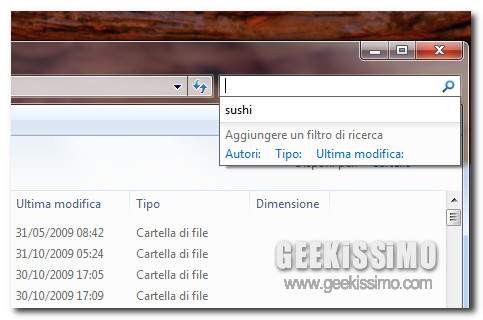
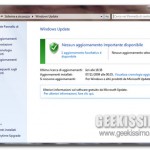
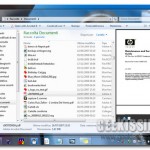



I commenti sono chiusi.